win7更新系统补丁的方法 win7怎么更新系统补丁
更新时间:2023-08-29 10:21:46作者:zheng
有些用户想要更新win7电脑的补丁,防止电脑补丁版本太低出现问题,却不知道该如何更新补丁,今天小编教大家win7更新系统补丁的方法,如果你刚好遇到这个问题,跟着小编一起来操作吧。
具体方法:
1.打开我们电脑上的一个控制面板。
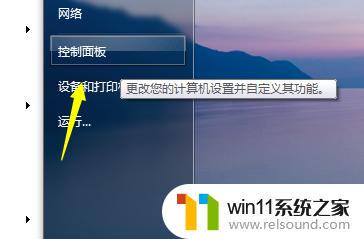
2.在win7的环境下找到控制面板是非常容易的,打开之后找到操作中心。
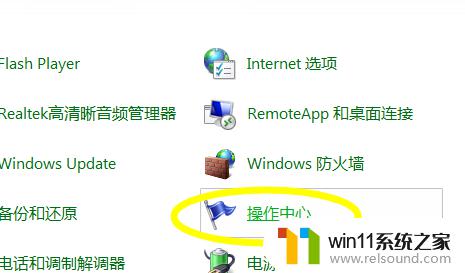
3.如果在控制面板下找不到操作中心的话可以直接在控制面板的搜索项下进行搜索。
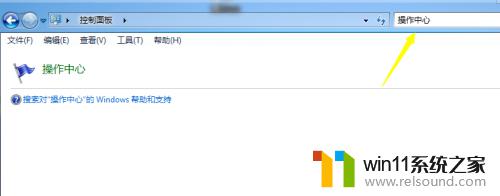
4.搜索完成之后我们点击windows upate。
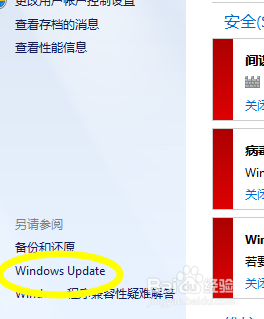
5.点击之后我们可以看到在右边有一个计算机的更新点击立即更新。
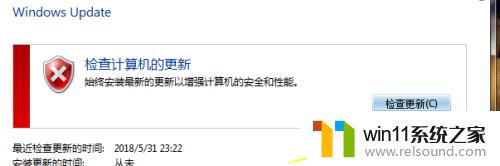
6.点击之后我们可以看到计算机在进行例行的检查更新,检查完成之后我们就可以根据提示进行升级了。

以上就是win7更新系统补丁的方法的全部内容,还有不懂得用户就可以根据小编的方法来操作吧,希望能够帮助到大家。
win7更新系统补丁的方法 win7怎么更新系统补丁相关教程
- 怎么永久关闭win7更新 如何永久关闭win7自动更新
- 怎么装系统win7用u盘启动 win7系统u盘启动设置教程
- win7系统一键还原的操作方法 win7如何使用一键还原
- win7如何打开电脑摄像头功能 win7系统自带摄像头怎么打开
- win7系统错误代码0x0000007b软件无法启动怎么办
- win7添加无线网络连接方法 win7系统如何连接无线网络
- win7电脑防火墙怎么关闭 win7系统如何关闭防火墙
- win7系统如何显示文件扩展名 win7文件夹扩展名怎么显示
- win7系统屏幕休眠设置在哪里 win7电脑怎么设置屏幕休眠
- win7系统没有蓝牙功能怎么办 win7电脑蓝牙开关不见了解决方法
- win7共享给xp
- 如何删除微软拼音输入法win7
- 由于无法验证发布者,所以windows已经阻止此软件win7
- win7系统注册表在哪里
- win7主机连接电视怎么设置
- 文件共享 win7
win7系统教程推荐